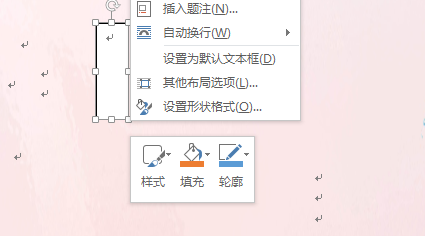Word2013去掉文本框白色底色和文本框黑色框边
1、点击插入-绘制文本框,在word文件中插入一个空白文本框
2、很多情况下,我们的word文件都是有背景的,所以我们的文本框就有一大块空白留在那里,当我们右击时却没有弹出相应的修改选项
3、我们凸鹣沮北把鼠标拖动到文本框的边线,这时鼠标图案会变成双头箭型提示我们拖动,这时我们右击鼠标就可以出现相应的选项,如图最下面的三个图标
4、选择填充-无填充颜色就可以去掉白块,选择轮廓-无轮廓就可以去掉文本框的边框
声明:本网站引用、摘录或转载内容仅供网站访问者交流或参考,不代表本站立场,如存在版权或非法内容,请联系站长删除,联系邮箱:site.kefu@qq.com。
阅读量:26
阅读量:85
阅读量:52
阅读量:41
阅读量:76